НиеР Аутомата је акциона игра улога која је лансирана 2017. године као наставак видео игре НиеР из 2010. од стране ПлатинумГамес. Игра је доступна за играње на ПлаиСтатион 4, Нинтендо Свитцх, Ксбок Оне и Виндовс рачунару. Игра је испуњена биткама које су велике брзине и пуне акције. Али нажалост, многи нису могли да уживају у величанственим карактеристикама НиеР Аутомата због проблема са резолуцијом целог екрана у НиеР-у. Ако сте неко ко се суочава са истим проблемом, онда имамо савршен водич за вас који ће вам помоћи да решите проблем са резолуцијом преко целог екрана у НиеР-у, што такође доноси побољшања перформанси у игри. Дакле, хајде да поправимо ову најчешћу притужбу и системске захтеве НиеР Аутомата које су направили НиеР играчи са најефикаснијим решењима.
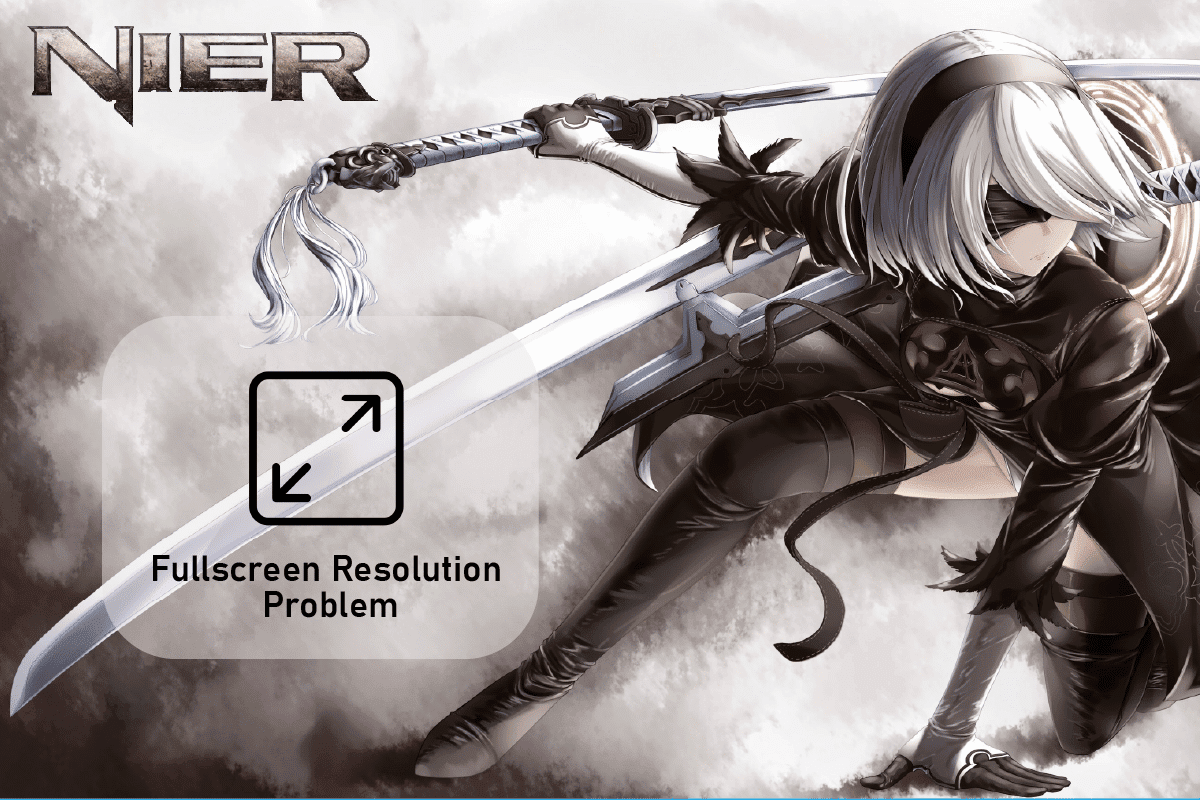
Преглед садржаја
Како да решите проблем са резолуцијом преко целог екрана у НиеР-у
НиеР Аутомата је невероватна игра, али играчи често пропуштају прилику да је у потпуности истраже због своје немогућности да промене резолуцију игре, а разлози који стоје иза тога могу варирати од проблема са игром до некомпатибилности система. Испод је неколико укратко наведених узрока који су препознати као кривци:
- Застарели драјвери
- Грешке у игрици НиеР Аутомата
- Проблеми са подешавањима скалирања ГПУ-а
- Проблеми са подешавањима НиеР Аутомата
- Други монитор изазива проблеме са решавањем
- Некомпатибилност између НиеР-а и система
Могу ли да покренем НиеР Аутомата?
Да, сигурно можете покренути НиеР Аутомата ако користите ПлаиСтатион 4, Ксбок Оне, Нинтендо Свитцх или Виндовс ПЦ. Корисници Виндовс-а могу да провере детаље о ЦПУ-у, оперативном систему, потребном простору на диску, графичкој и звучној картици и додатним захтевима који су потребни за покретање игре на њиховом рачунару.
Чак и након свих горе наведених проблема који вас спречавају да користите НиеР Аутомата у пуној резолуцији, постоје прикладна и ефикасна решења која вам могу помоћи да их превазиђете. Да бисмо их детаљније разговарали, погледајмо доле наведене методе:
Системски захтеви НиеР Аутомата
Први метод који је свакако важније покушати пре него што пређете на друге јесте да проверите да ли је ваш систем компатибилан и да ли испуњава захтеве који су потребни за покретање НиеР Аутомата. Ако се питате, могу ли да покренем НиеР Аутомата, онда ће вам минимални захтеви помоћи да одговорите на то питање јер их је потребно испунити да бисте покренули игру, док су такође дати препоручени захтеви који када се испуне, још више побољшавају искуство играња.
- Минимални захтеви за оперативни систем су Виндовс 7/8.1/10 64бит, док су препоручени Виндовс 8.1/10 64бит.
- Процесор за ваш систем под минималним захтевима треба да буде Интел Цоре и3 2100 или АМД А8-6500, а препоручени захтеви за њега су Интел Цоре и5 4670 или АМД А10-7850К.
- Минимални захтев за меморијом је 4 ГБ РАМ-а, а препоручени је 8 ГБ РАМ-а.
- Минимални захтеви за графику укључују НВИДИА ГеФорце ГТКС 770 ВРАМ 2 ГБ или АМД Радеон Р9 270Кс ВРАМ 2 ГБ, док се препоручује НВИДИА ГеФорце ГТКС 980 ВРАМ 4 ГБ или АМД Радеон Р9 380Кс ВРАМ 4 ГБ.
-
Захтев за ДирецтКс за минимум и препоручен је верзија 11.
- Мрежни захтев за оба је широкопојасна Интернет веза.
-
Складиште које је потребно за оба је 50 ГБ доступног простора.
-
Захтеви за звучну картицу за минимум и препоручени су ДирецтКс 11 подржани.
-
Додатни захтеви за оба укључују миш, тастатуру и гамепад.
- Резолуција екрана за минимални захтев је 1280×720, а препоручена је 1920×1080.
Метод 1: Ажурирајте управљачке програме за графику
Ако ваш рачунар испуњава системске захтеве НиеР Аутомата и још увек се суочавате са проблемима са решавањем игре, следећи метод који вам може помоћи да решите проблем је ажурирање драјвера. Ако ваш систем има застареле управљачке програме за графичку картицу. Можете то учинити ручно или искористити помоћ алата за ажурирање управљачких програма. Да бисте то урадили ручно или путем апликације, можете да погледате наш водич 4 начина за ажурирање графичких драјвера у оперативном систему Виндовс 10, који ће вам помоћи упутствима корак по корак да извршите метод.
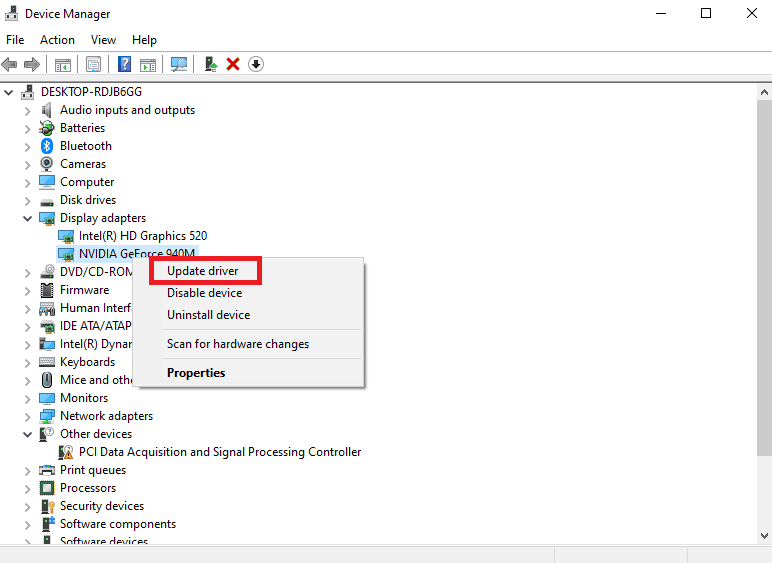
Метод 2: Користите пречице
Коришћење пречице Алт + Ентер је једноставно и био је ефикасан начин да се реши проблем преко целог екрана у НиеР-у. Чинило се да је овај метод, када се понавља сваки пут док играте игру, био користан у проширењу екрана на режим целог екрана. Овај метод заобилажења може се применити коришћењем доле наведених корака:
1. Покрените НиеР Аутомата и подесите његова подешавања покретањем игре у прозорском режиму.
2. Сада истовремено притисните тастере Алт + Ентер.
Након извршених радњи, игра ће се променити у режим целог екрана.
Метод 3: Промените подешавања скалирања ГПУ-а
Подешавање подешавања скалирања ГПУ-а такође вам може помоћи у решавању проблема са резолуцијом целог екрана у НиеР-у на вашем систему. Помаже у проширењу аспеката играња на пуну величину монитора и стога је прилично згодно да се реши проблем преко целог екрана у НиеР-у.
Напомена: Следећи кораци су за кориснике АМД графичке картице.
1. Кликните десним тастером миша на празан простор на радној површини и изаберите АМД Радеон Сеттинг.
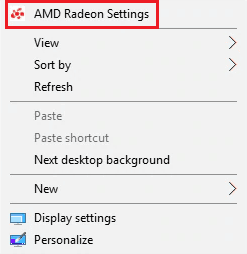
2. Пронађите и изаберите поставку за скалирање ГПУ-а у њој.
3. Промените поставку скалирања ГПУ-а на Фулл панел и сачувајте промене.
Када су промене направљене, покушајте да покренете НиеР Аутомата и проверите да ли се покреће у пуном режиму.
Метод 4: Искључите други монитор
Ако вам ниједна од метода до сада није успела, онда проблем може бити у коришћењу другог монитора као што је поменуто у горе наведеним узроцима. Стога, можете покушати да га искључите у корист игре. Иако други монитор помаже у побољшању перформанси игре, може изазвати и друге проблеме. Такође можете покушати да онемогућите други монитор из резолуције екрана вашег система уз помоћ следећих корака:
1. Кликните десним тастером миша било где на екрану ваше радне површине и кликните на Дисплаи сеттингс из приказаног менија.
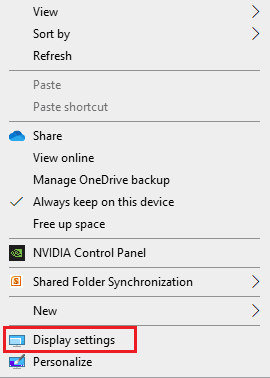
2. Пронађите Више екрана и изаберите други монитор да бисте га онемогућили.
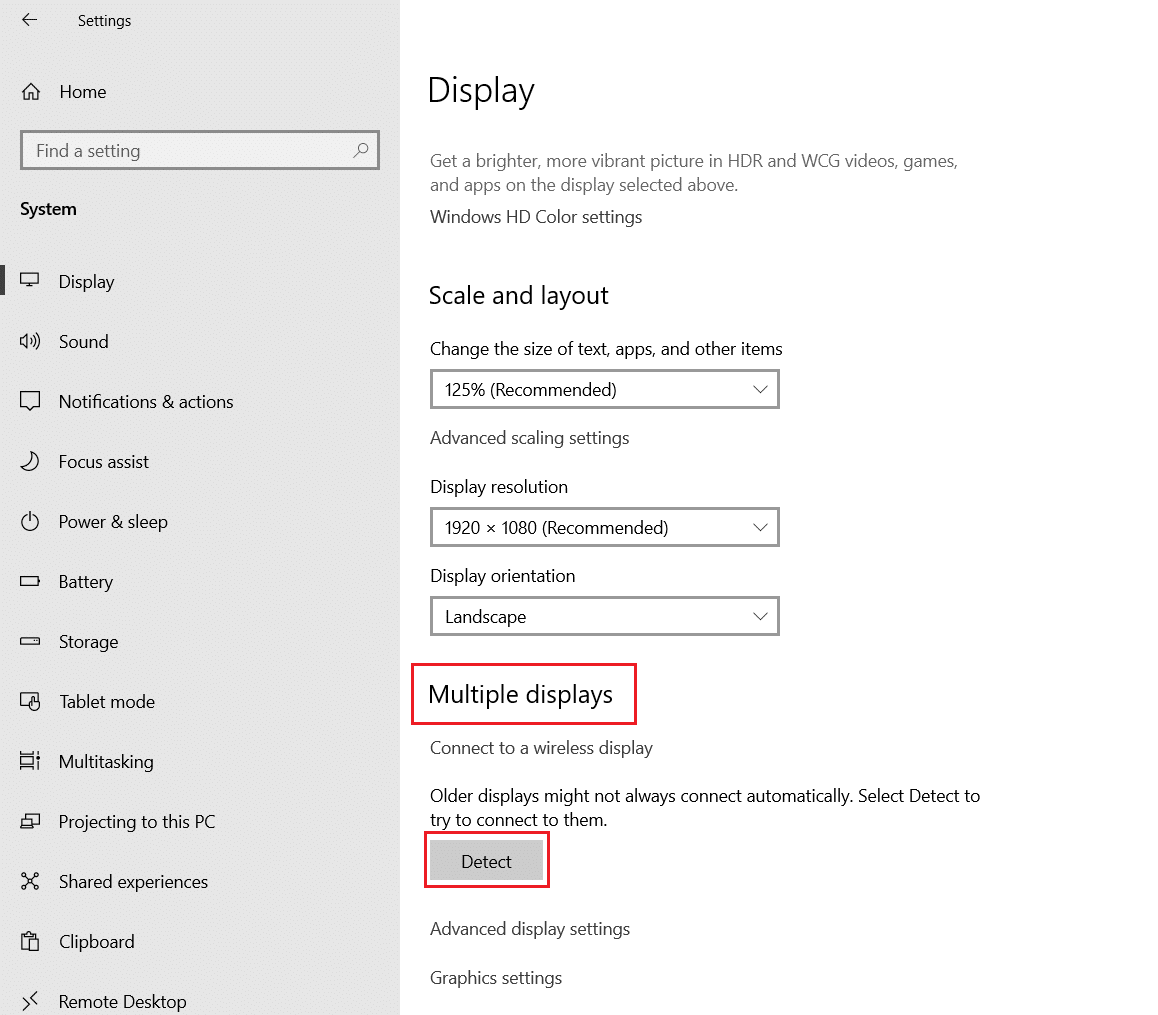
Сада када је други монитор онемогућен, покушајте да покренете игру и проверите да ли је проблем преко целог екрана решен.
Метод 5: Користите Виндовед Бордерлесс Гаминг Софтваре
Следећа метода која је изузетно корисна у елиминисању проблема са резолуцијом преко целог екрана у НиеР-у је коришћење Виндовед Бордерлесс Гаминг софтвера. Софтвер заправо не помаже у режиму целог екрана, али омогућава корисницима да искусе игру у режиму без ивица прозора. Овај режим је скоро сличан искуству преко целог екрана и стога га можете применити на свој систем користећи кораке дате у наставку:
1. Покрените НиеР Аутомата на свом систему и покрените га у прозорском режиму.
2. Сада преузмите и покрените Виндовед Бордерлесс Гаминг Софтваре.
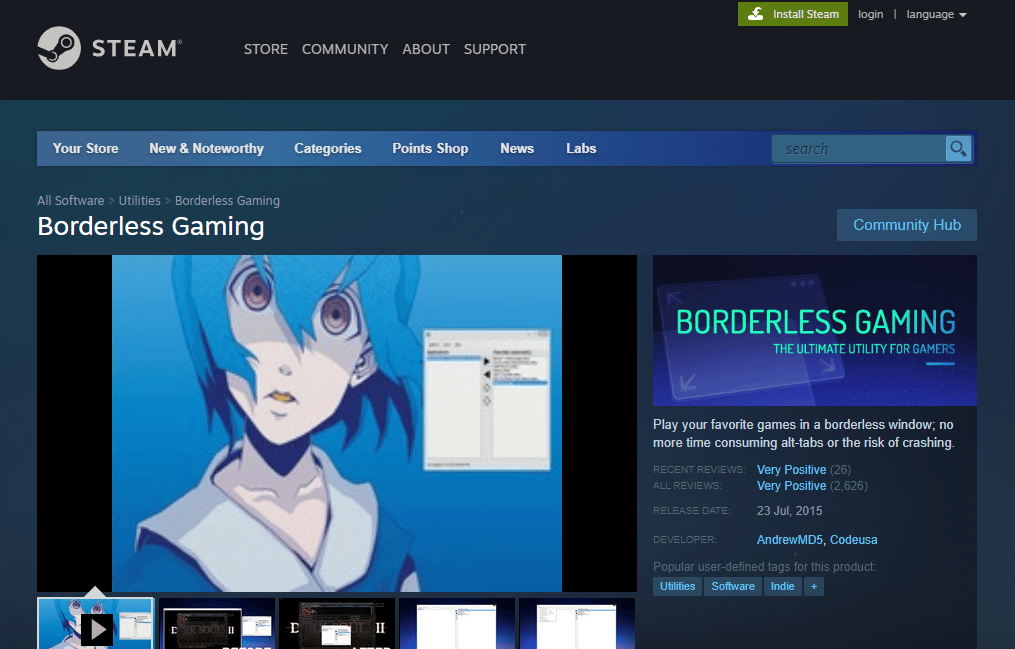
3. Затим, у системској палети, кликните на Виндовед Бордерлесс Гаминг у доњем десном углу.
4. Кликните на прозор Адд из менија.
Када су кораци завршени, отворите прозор НиеР Аутомата и игра ће почети у режиму без граница.
Метод 6: Користите ФАР Мод
ФАР ака Фик Аутомата Ресолутион помаже у побољшању времена учитавања и такође помаже у игрању НиеР-а у режиму целог екрана. Стога, коришћење ФАР мода може бити од помоћи у решавању проблема на вашем систему. Можете користити следећи метод да бисте користили ФАР:
1. Преузми ФАР мод на вашем рачунару.
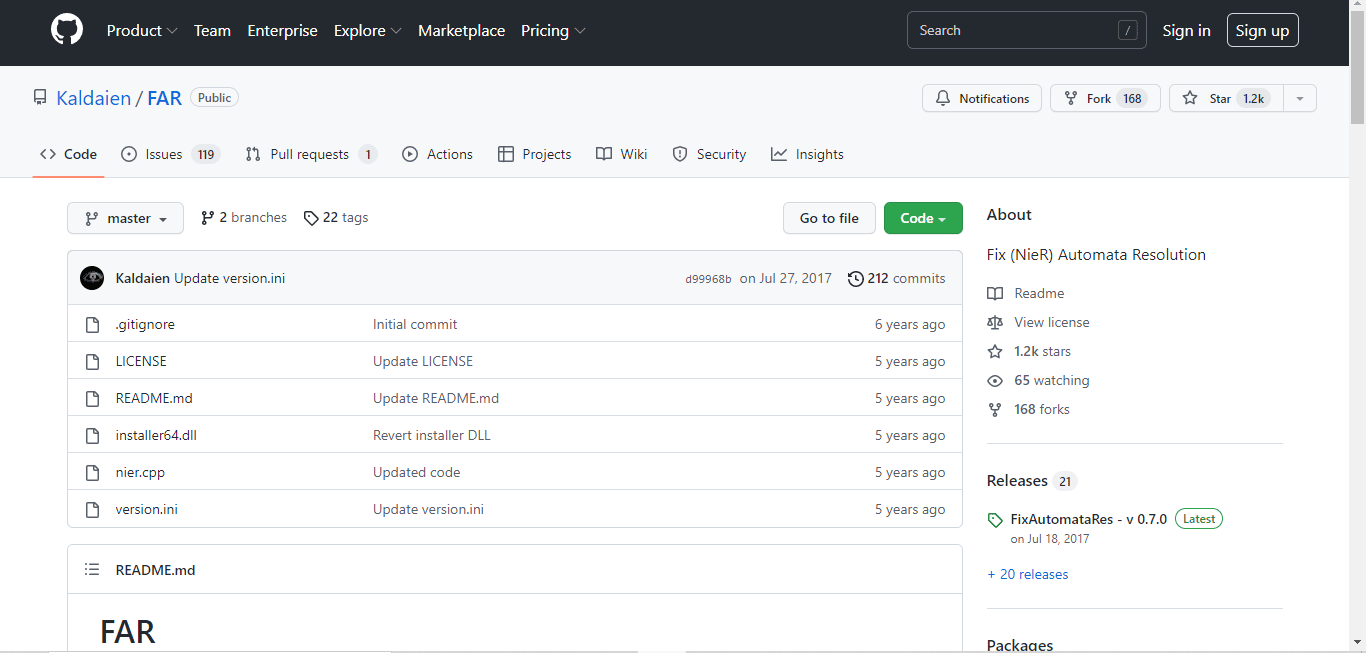
2. Сада подесите игру да ради у прозорском режиму и промените подешавања резолуције у складу са вашим рачунаром.
3. Затим отворите ФАР контролну таблу притиском на Цтрл + Схифт + Бацкспаце.
4. Сада отворите одељак за управљање Виндовс-ом.
5. Сада у њему омогућите опције без оквира, преко целог екрана и Кееп Инсиде Виндов.
Када се кораци заврше, покрените НиеР Аутомата да бисте проверили да ли је проблем преко целог екрана решен.
Често постављана питања (ФАК)
К1. Која је резолуција НиеР Аутомата?
Анс. Резолуција НиеР Аутомата је 720п у преносивом режиму.
К2. Да ли је НиеР Аутомата на Стеам-у?
Анс. Да, НиеР Аутомата је доступна на Стеам-у. Да би искуство играња НиеР-а на Стеам-у било сјајно, можете користити ФАР мод.
К3. Могу ли да поправим графику НиеР Аутомата?
Анс. Да, можете променити графичка подешавања НиеР Аутомата уз помоћ НВИДИА контролне табле. У њему можете побољшати подешавања апликације према вашим захтевима.
К4. Да ли је НиеР Аутомата на ПЦ-у бољи од Стеам-а?
Анс. Новија верзија НиеР Аутомата; Издање Бецоме ас Годс за кориснике Виндовс-а ради много боље од Стеам верзије.
К5. Зашто се НиеР Аутомата толико руши на мом рачунару?
Анс. Многи корисници доживљавају пад НиеР Аутомата и прилично је честа појава која може бити резултат драјвера графичке картице и њихових застарелих верзија.
***
Надамо се да је наш детаљан водич био довољно од помоћи у разрешењу ваших сумњи у вези са проблемом резолуције целог екрана у НиеР-у и да сте успели да решите проблем уз помоћ горе наведених метода. Ако јесте, онда нам јавите који метод се показао корисним за вас. За предлоге и додатна питања, оставите коментар испод.

